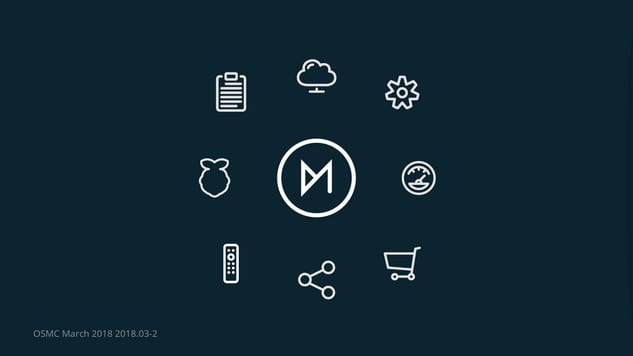
หากคุณได้รับการตรวจสอบการตั้งค่าโฮมเธียเตอร์ที่แตกต่างกันคุณอาจเจอเครื่องเล่นสื่อ Kodi และระบบปฏิบัติการ OSMC (OS) หากคุณต้องการเรียนรู้เพิ่มเติมเล็กน้อยเกี่ยวกับ Kodi และวิธีเรียกใช้ผ่านทางส้อม OSMC จากนั้นคอยติดตาม เราจะครอบคลุมหัวข้อเหล่านี้และอีกมากมายในบทความนี้.
Kodi คืออะไร?
Kodi เป็นเครื่องเล่นสื่อโอเพนซอร์ซซึ่งมีฟีเจอร์มากมาย หนึ่งในการใช้งานที่พบบ่อยคือการเล่นไฟล์เสียงและวิดีโอจากแหล่งท้องถิ่นและออนไลน์ มันยังมีอยู่ในอุปกรณ์ต่าง ๆ เช่น Raspberry Pi, Nvidia Shield, iPhones ส่วนใหญ่และอุปกรณ์ Android.
คำเตือน: Kodi ควรใช้กับเนื้อหาที่คุณมีสิทธิ์ตามกฎหมายในการเข้าถึงเท่านั้น ทั้งมูลนิธิ Kodi และ Comparitech ไม่สนับสนุนการใช้ Kodi ในการละเมิดลิขสิทธิ์.
ใช้ VPN กับ Kodi เสมอ
เครือข่ายส่วนตัวเสมือน (VPN) ใช้สำหรับวัตถุประสงค์หลายประการ ในขณะที่บางคนใช้พวกเขาเพื่อซ่อนการสตรีมเนื้อหาที่ละเมิดลิขสิทธิ์พวกเขาสามารถใช้เพื่อให้แน่ใจว่าคุณได้รับประโยชน์สูงสุดจากบริการอินเทอร์เน็ตของคุณ.
ผู้ให้บริการอินเทอร์เน็ต (ISP) บางรายเป็นที่รู้จักกันในการเชื่อมต่อแบบ throttle ตามจำนวนของสื่อที่ผู้ใช้สตรีมโดยไม่คำนึงว่าสื่อนั้นผิดกฎหมายหรือไม่ นอกจากนี้ยังมีประโยชน์ด้านความปลอดภัยสำหรับการใช้ VPN พวกเขาสามารถให้การปกป้องในระดับหนึ่งจากการโจมตีจากคนกลาง นอกจากนี้ VPN สามารถให้ผู้ใช้สามารถเข้าถึงเนื้อหาซึ่งโดยปกติจะถูกล็อคไปยังตำแหน่งทางภูมิศาสตร์ที่ระบุโดยการเชื่อมต่อกับเซิร์ฟเวอร์ VPN ในประเทศที่เนื้อหาถูกล็อค.
การสตรีมสื่อประเภทใด ๆ ผ่าน Kodi หรือต้องใช้แบนด์วิดท์จำนวนมาก เมื่อคำนึงถึงสิ่งนี้คุณควรทราบว่า VPNs ทั้งหมดจะชะลอความเร็วอินเทอร์เน็ตของคุณลงบ้าง อย่างไรก็ตาม VPN บางตัวมีความเร็วที่ช้ากว่าตัวอื่นและจะทำการสตรีมโดยไม่บัฟเฟอร์ยาก หากคุณต้องการสตรีมด้วย Kodi คุณควรเลือก VPN ที่ทำให้การเชื่อมต่อของคุณช้าลงเท่าที่จะทำได้.
เราแนะนำ IPVanish เนื่องจากให้การเชื่อมต่อที่รวดเร็วและให้คุณสตรีมวิดีโอได้อย่างมีประสิทธิภาพ นอกจากนี้ยังสามารถใช้งานร่วมกับอุปกรณ์ต่าง ๆ เช่นคอมพิวเตอร์ Linux, Windows และ Mac รวมถึงอุปกรณ์มือถือ.
VPN ที่ดีที่สุดสำหรับ KODI: IPVanish เป็นตัวเลือกอันดับต้น ๆ ของเรา มีเครือข่ายเซิร์ฟเวอร์ขนาดใหญ่ที่ไม่ได้รับการติดต่อและมีความเร็วที่ดี คุณลักษณะด้านความปลอดภัยและความเป็นส่วนตัวที่แข็งแกร่งทำให้ IPVanish เป็นที่ชื่นชอบสำหรับผู้ใช้ Kodi และ Amazon Fire TV Stick ลองโดยไม่เสี่ยงกับการรับประกันคืนเงินภายใน 7 วัน.
OSMC คืออะไร
OSMC เป็นระบบปฏิบัติการฟรีและโอเพ่นซอร์สซึ่งใช้ประโยชน์อย่างหนักจากโครงการ Kodi โดยพื้นฐานแล้ว Kodi นั้นเป็นวิธีที่ผู้ใช้จะเชื่อมต่อกับระบบปฏิบัติการส่วนใหญ่.
ประโยชน์ของการใช้งาน OSMC ซึ่งต่างจากระบบปฏิบัติการอย่าง Android สำหรับวัตถุประสงค์ในการใช้งาน Kodi คือความเรียบง่ายของ OSMC ด้วย Android และระบบปฏิบัติการอื่น ๆ คุณจะต้องใช้ Kodi ภายในกรอบของระบบปฏิบัติการและจะต้องจัดการกับการนำทางผ่านระบบปฏิบัติการนั้น.
ด้วย OSMC หลังการติดตั้งคุณจะเห็นอินเทอร์เฟซ Kodi หลังจากอุปกรณ์ของคุณเริ่มทำงานและคุณสามารถเพลิดเพลินกับสื่อของคุณได้ทันที OSMC ติดตั้งในเวลาไม่กี่นาทีและทีม OSMC ผลักดันการอัปเดตอย่างน้อยหนึ่งครั้งต่อเดือน บางครั้งสิ่งนี้เกิดขึ้นเป็นประจำโดยเฉพาะอย่างยิ่งหากทีมต้องจัดการกับปัญหาด้านความปลอดภัย.
ตั้งแต่ OSMC รัน Kodi คุณจะสามารถใช้และติดตั้ง Kodi addon ใด ๆ ได้ อย่างไรก็ตามคุณจะสามารถเข้าถึงแอพสโตร์ OSMC ซึ่งมีแอปพลิเคชันที่มีให้เลือกเช่น Cron Task Scheduler และ เซิร์ฟเวอร์ Samba (SMB).
OSMC เข้ากันได้กับ Vero, Raspberry Pi และ Apple TV รุ่นที่ 1.
วิธีการติดตั้ง OSMC
ในการติดตั้ง OSMC คุณจะต้องโหลด OSMC เวอร์ชันที่เข้ากันได้กับอุปกรณ์ของคุณลงในสื่อการติดตั้งที่เข้ากันได้กับอุปกรณ์ของคุณ วิธีที่ง่ายที่สุดในการทำเช่นนี้คือติดตั้ง OSMC.
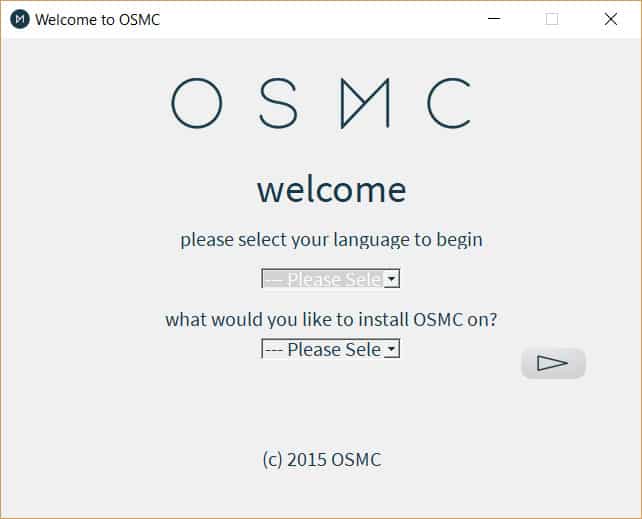
ดาวน์โหลดตัวติดตั้งรันและทำสิ่งต่อไปนี้:
ในหน้าจอแรกเลือกภาษาและอุปกรณ์ที่คุณต้องการติดตั้ง OSMC หลังจากนั้นเลือกปุ่มถัดไป.
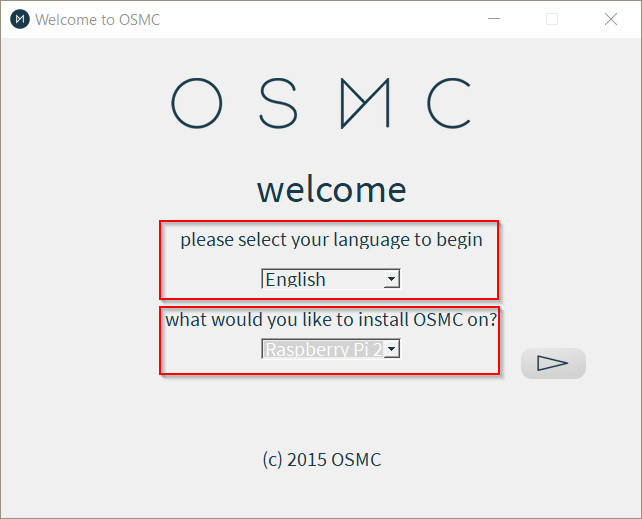
ถัดไปคุณจะต้องเลือกเวอร์ชันของ OSMC ที่คุณต้องการติดตั้ง คุณสามารถเลือกรุ่นจากเมนูแบบเลื่อนลง (1) หรือคุณสามารถเลือกรุ่นที่คุณมีอยู่แล้วในคอมพิวเตอร์ของคุณ (2) สามารถสร้าง Build ได้จากเว็บไซต์ OSMC จากใต้ ภาพดิสก์. ในกรณีส่วนใหญ่อาจเป็นการดาวน์โหลดรุ่นล่าสุดได้ดีที่สุด.
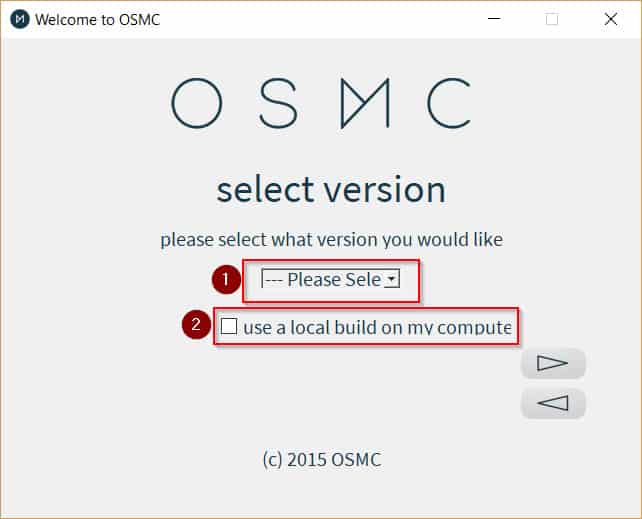
ถัดไปเลือกตำแหน่งการติดตั้งสำหรับ OSMC.
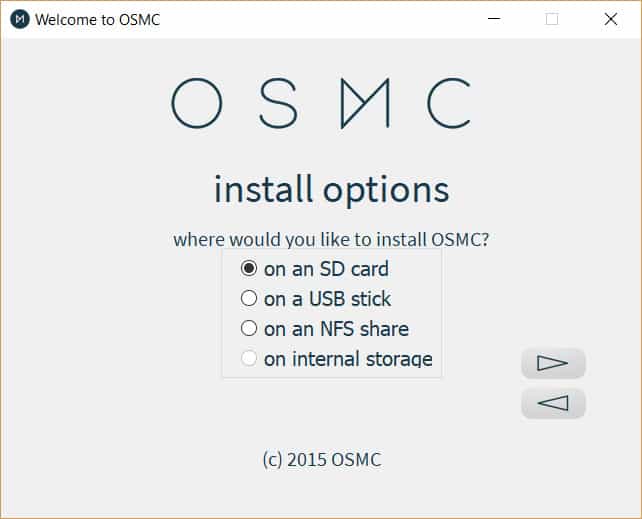
ขั้นตอนต่อไปคือการกำหนดค่าวิธีที่ OSMC เชื่อมต่อกับเว็บ คุณสามารถเลือกได้หากคุณต้องการใช้การเชื่อมต่อแบบมีสายการเชื่อมต่อไร้สายหรือหากคุณต้องการกำหนดค่าเครือข่ายด้วยตนเอง.
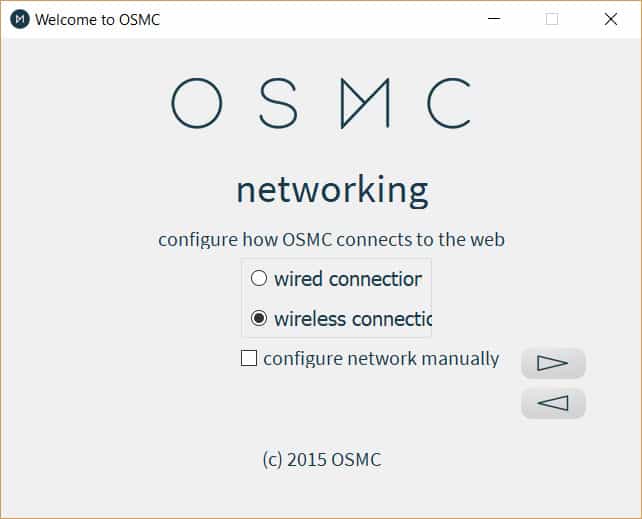
หากคุณเลือก การเชื่อมต่อแบบไร้สาย ตัวเลือกจากนั้นคุณจะต้องป้อนรายละเอียดสำหรับเครือข่ายของคุณในขั้นตอนถัดไป.
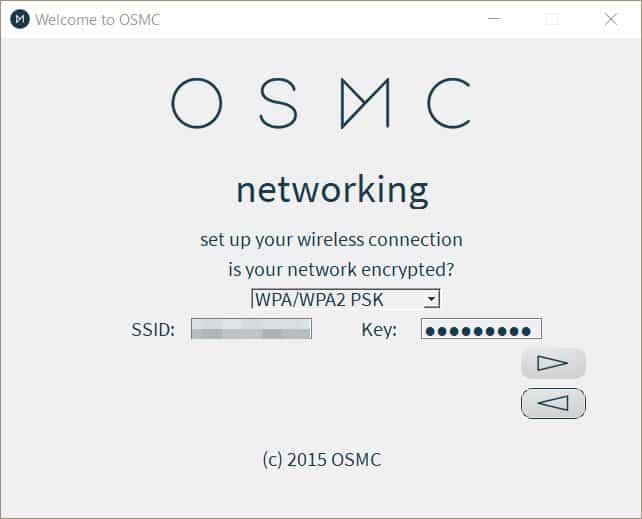
ตอนนี้คุณสามารถเลือกอุปกรณ์ที่คุณต้องการใช้.
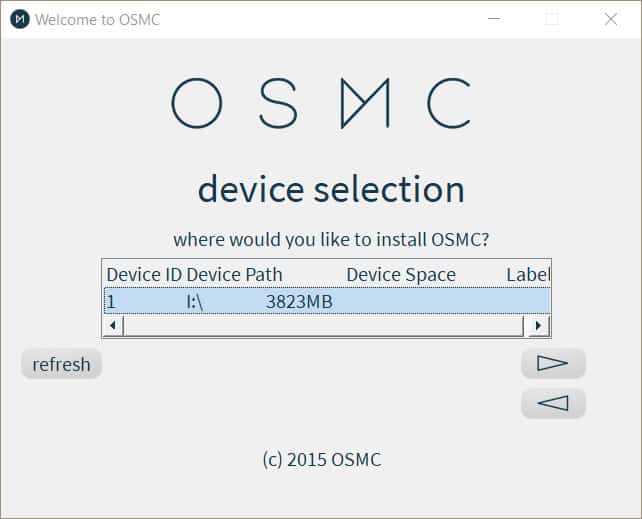
ถัดไปคุณจะต้องอ่านข้อตกลงสิทธิ์การใช้งานสำหรับผู้ใช้และระบุว่าคุณได้ยอมรับก่อนดำเนินการต่อ.
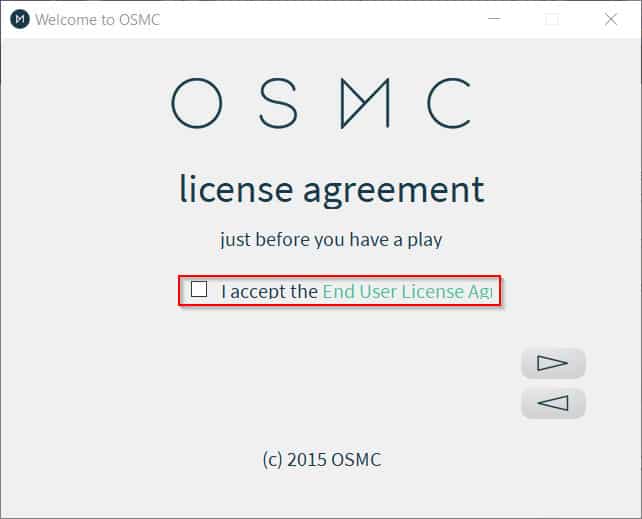
OSMC จะติดตั้งในสื่อบันทึกข้อมูลของคุณทันที หลังจากการติดตั้งเสร็จสมบูรณ์ให้เปิดสื่อที่สามารถบู๊ตได้ของคุณลงในอุปกรณ์ที่คุณจะใช้ในการเรียกใช้ OSMC และเริ่มต้นใช้งาน.
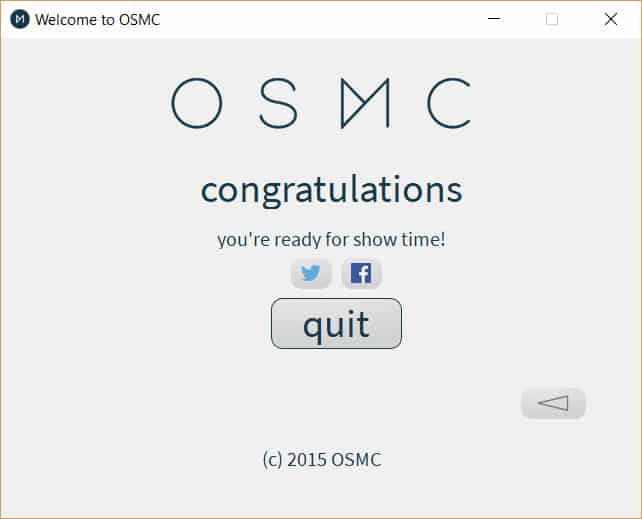
ใช้ OSMC
ด้วยการติดตั้ง OSMC ตอนนี้คุณสามารถเริ่มเพลิดเพลินกับทุกสิ่งที่ Kodi มีให้ คุณสามารถเพลิดเพลินกับภาพยนตร์และรายการทีวีที่คุณชื่นชอบและแม้กระทั่งการแข่งขันกีฬาเช่นการแข่งขัน Formula 1.
หลังจากที่คุณทำให้อุปกรณ์ OSMC ของคุณสว่างขึ้นคุณจะได้รับการต้อนรับด้วยส่วนต่อประสานที่เรียบง่าย แต่สวยงาม.
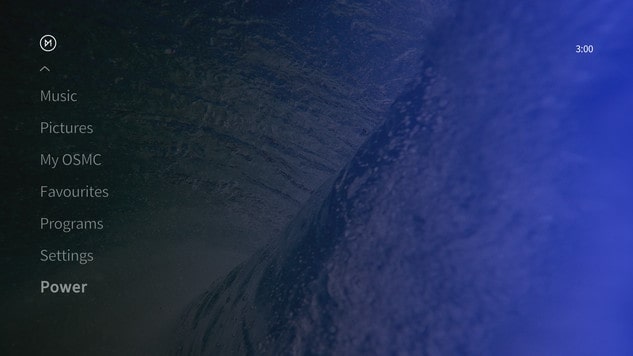
มันคล้ายกับผิวหนังบริเวณปากแม่น้ำ Kodi 17 มาตรฐาน.
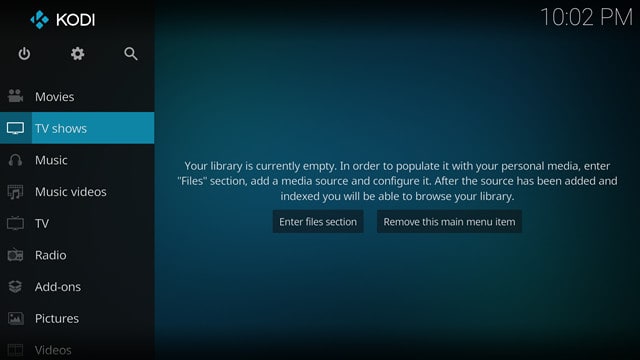
คุณมีอิสระที่จะเปลี่ยนแปลงสิ่งนี้หากคุณมีความโน้มเอียง.
ตัวเลือกในเมนูหลักมีดังนี้:
- วิดีโอ
- เพลง
- รูปภาพ
- OSMC ของฉัน
- รายการโปรด
- โปรแกรม
- การตั้งค่า
- อำนาจ
การใช้ OSMC นั้นเกือบจะเหมือนกับการใช้ Kodi เนื่องจาก OSMC นั้นเป็นระบบปฏิบัติการที่มี Kodi front-end อย่างไรก็ตามด้วย OSMC คุณมีตัวเลือกเพิ่มเติมบางอย่างภายใต้ OSMC ของฉัน ตัวเลือกเมนูหลัก.
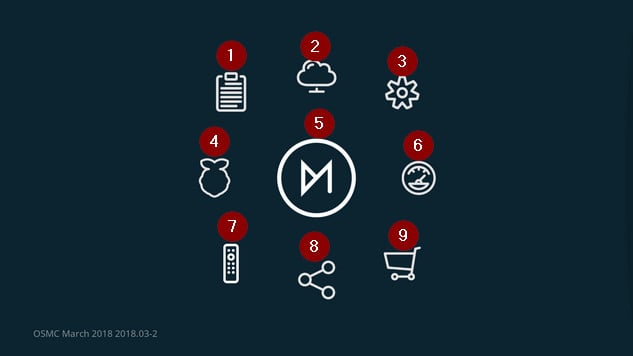
คุณจะสามารถเข้าถึงสิ่งต่อไปนี้:
- เครื่องมืออัปโหลด: ซึ่งช่วยให้คุณอัปโหลดบันทึกออนไลน์หรือดาวน์โหลดได้.
- ปรับปรุง: ซึ่งช่วยให้คุณตรวจสอบการอัปเดต อย่างไรก็ตามโดยค่าเริ่มต้น OSMC จะตรวจสอบการอัปเดตโดยอัตโนมัติ.
- บริการ: บริการต่างๆเช่นเซิร์ฟเวอร์ SSH นั้นมีให้ใน OSMC สิ่งนี้ช่วยให้คุณสามารถเข้าสู่อุปกรณ์ OSMC ของคุณผ่านเครือข่ายจากอุปกรณ์อื่น.
- Pi กำหนดค่า: มีตัวเลือกการกำหนดค่าเฉพาะของ Raspberry Pi.
- โอเวอร์คล็อก: มีตัวเลือกสำหรับการโอเวอร์คล็อก Raspberry Pi ของคุณ ตัวเลือกนี้ไม่สามารถใช้งานได้บน Vero และ Apple TV.
- รีโมท: คุณสามารถตั้งค่ารีโมทสำหรับใช้กับอุปกรณ์ของคุณได้จากที่นี่.
- เครือข่าย: คุณสามารถเปลี่ยนการตั้งค่าเครือข่ายได้ที่นี่.
- แอพสโตร์: คุณจะพบแอพเฉพาะของ OSMC ที่นี่.
ทางเลือกของ OSMC
ทางเลือกสองทางสำหรับ OSMC คือ LibreELEC และ OpenELEC พวกเขายังเป็นระบบปฏิบัติการ Linux ที่ทำงาน Kodi แต่มีการติดตั้งแบบเปลือยเปล่าและไม่มีอินเทอร์เฟซที่สวยงาม ด้วยสิ่งที่กล่าวมาหากคุณไม่สนใจตัวเลือกเพิ่มเติมที่ OSMC เสนอให้เช่นที่มีให้ผ่านทาง OSMC ของฉัน เมนูคุณอาจต้องลอง LibreELEC LibreELEC เสนอการปรับปรุงบ่อยกว่าและดูเหมือนว่าจะมีเสถียรภาพมากกว่า OpenELEC.
คุณควรจะลองใช้ OSMC ไหม?
การตั้งค่า OSMC นั้นค่อนข้างตรงไปตรงมาดังนั้นด้วยเหตุผลเพียงอย่างเดียวมันจึงคุ้มค่า มันยังสามารถติดตั้งกับ Raspberry Pi ที่ราคาไม่แพงมาก ยิ่งไปกว่านั้นอินเทอร์เฟซก็งดงาม โดยรวมแล้ว OSMC เป็นตัวเลือกที่แข็งแกร่งซึ่งช่วยให้คุณมีคุณสมบัติเจ๋ง ๆ เช่นความสามารถในการเรียกใช้เซิร์ฟเวอร์ Samba บนอุปกรณ์ของคุณ คุณไม่จำเป็นต้องมีทักษะทางเทคนิคขั้นสูงในการติดตั้งและใช้งานดังนั้นมันจึงคุ้มค่าอย่างยิ่ง.